Die Gründe, warum iCloud-Dateien möglicherweise langsam auf MacBook-Geräten heruntergeladen werden, können vielfältig sein. In diesem Tutorial erfahren Sie Schritt für Schritt, was Sie tun müssen, um dieses langsame Download-Problem von in iCloud gespeicherten Dateien zu lösen, vorausgesetzt, Sie haben eine gute Internetverbindung und ausreichend Speicherplatz.
Begrenzter Speicherplatz oder der hohe Preis für MacBook-Geräte mit größerer Speicherkapazität sind Gründe, warum die Verwendung von iCloud zur Speicherung von Dateien und Fotos unerlässlich ist. Um sicherzustellen, dass persönliche Dateien und Fotos auf Ihrem MacBook so wenig Speicherplatz wie möglich einnehmen, wird empfohlen, sie in iCloud zu synchronisieren und zu speichern.
Für iCloud-Benutzer, die Desktop und Dokumente in iCloud Drive synchron halten, tritt das Problem langsamer Dateidownloads häufig auf, selbst für Dateien geringer Größe.
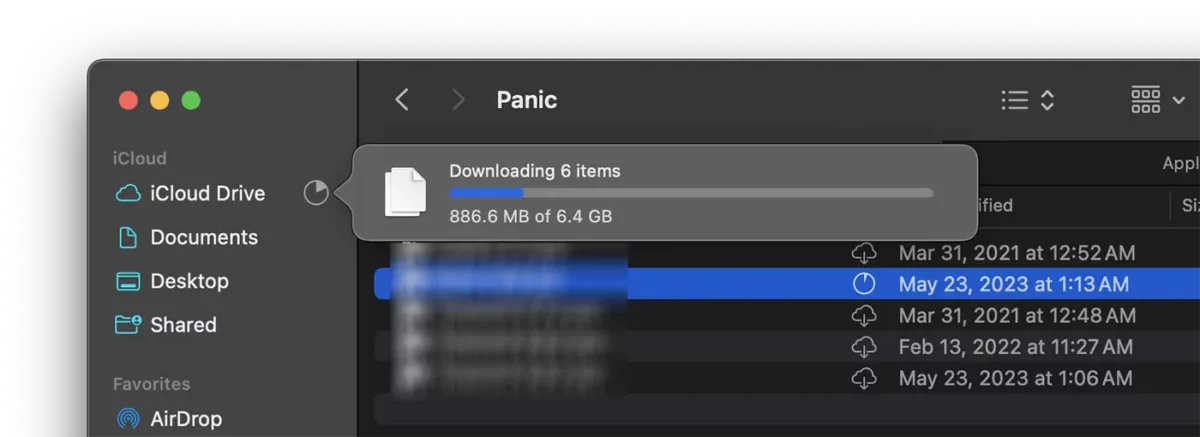
Offensichtlich scheint dieses Problem langsamer iCloud-Dateidownloads auf MacBook-Geräten aufgrund einer instabilen Internetverbindung zu bestehen. Wenn dies jedoch nicht der Fall ist, können Sie dieses Problem durch Befolgen der Tipps und Einstellungen im folgenden Leitfaden lösen.
Was tun, wenn iCloud-Dateien langsam auf dem MacBook heruntergeladen werden?
Wenn iCloud-Dateien auf dem MacBook langsam heruntergeladen werden, obwohl Sie über eine stabile Internetverbindung und ausreichend Speicherplatz für den Download von Dateien auf Ihr Gerät verfügen, sollten Sie überprüfen, ob der Energiesparmodus das Herunterladen von Dateien nicht verhindert.
Im Vergleich zu Mac- oder iMac-Computern verfügen MacBook-Geräte über ein Energiemanagement, um die Batterielebensdauer zu verlängern. Der Benutzer kann wählen, ob der "Energiesparmodus" je nach Stromquelle aktiviert oder deaktiviert werden soll.
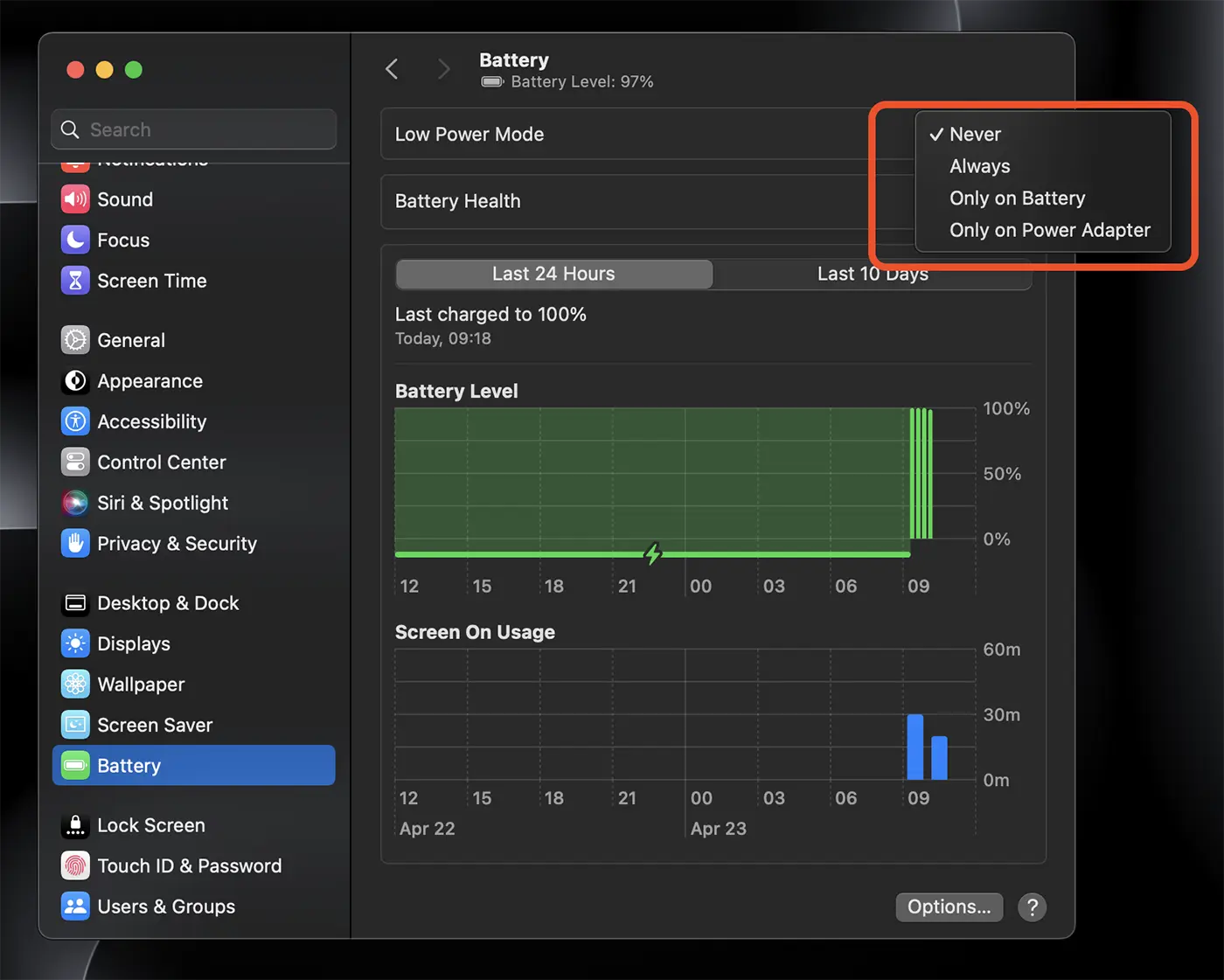
Wenn das MacBook nicht an das Netzteil angeschlossen ist und der Energiesparmodus aktiviert ist, werden viele macOS-Systemdienste gestoppt oder im langsameren Modus ausgeführt. Wenn also iCloud-Dateien auf dem MacBook langsam heruntergeladen werden, überprüfen Sie auch, ob der "Energiesparmodus" aktiviert ist.
Related: Lerne mehr über Low Power Mode.
In meinem Fall wurden iCloud-Dateien extrem langsam heruntergeladen, bis ich das MacBook an die Stromquelle angeschlossen habe, obwohl das MacBook Pro vom Netzteil getrennt und der "Energiesparmodus" deaktiviert war (was bedeutet, dass alles normalerweise ohne Einschränkungen funktionieren sollte).
Zusammenfassend lässt sich sagen, dass Sie Folgendes beachten sollten, wenn Sie ein MacBook besitzen und iCloud Drive-Dateien sehr langsam heruntergeladen werden oder der Download-Prozess stecken bleibt:
1. Stellen Sie sicher, dass Sie über eine stabile und schnelle Internetverbindung verfügen. Verwenden Sie einen Online-Speedtestdienst für die Messung der Download-/Upload-Geschwindigkeit. Wenn Sie ein MacBook besitzen, verfügen Sie wahrscheinlich über eine WLAN-Verbindung. Stellen Sie sicher, dass das drahtlose Verbindungssignal gut, stabil und frei von Interferenzen ist.
2. Stellen Sie sicher, dass auf macOS keine anderen Programme laufen, die während des Downloads von iCloud viel Bandbreite verwenden.
3. Wenn Desktop- oder Dokumentdateien in iCloud Drive synchronisiert werden, werden praktisch nur deren Symbole auf dem Speicherplatz des MacBooks aufbewahrt, um keinen lokalen Speicherplatz zu belegen. Stellen Sie beim Herunterladen von Dateien aus iCloud sicher, dass Sie ausreichend lokalen Speicherplatz dafür haben.
4. Überprüfen Sie die Verfügbarkeit des iCloud Drive-Dienstes. Manchmal funktionieren Apples Server möglicherweise nicht ordnungsgemäß, was dazu führt, dass iCloud-Dateien langsam auf dem MacBook heruntergeladen werden. Greifen Sie auf den Apple System Status zu, um zu überprüfen, ob der Dienst betriebsbereit ist.
5. Stellen Sie sicher, dass das MacBook an die Stromquelle angeschlossen ist, auch wenn der "Energiesparmodus" nicht aktiviert ist, wenn das Gerät die Batterieenergie verwendet.
Durch Befolgen der obigen Tipps wird das Problem des Herunterladens von Dateien aus iCloud Drive auf MacBook-Geräten behoben.











